Майнкрафт – это популярная игра, которая позволяет игрокам строить и исследовать мир, используя различные инструменты и ресурсы. Один из интересных аспектов игры – возможность создания собственного персонажа, или скина. Скин позволяет игроку выделиться среди других и подчеркнуть свою индивидуальность.
ТLauncher – это популярный лаунчер для Minecraft, который предоставляет удобные инструменты для управления игрой. С его помощью можно легко изменить скин персонажа на свой собственный, отражающий ваш вкус и стиль. Хотите узнать, как создать скин в Minecraft через TLauncher? Продолжайте чтение!
Подготовка к установке скина в Minecraft

Прежде чем начать процесс установки скина в Minecraft через TLauncher, убедитесь, что у вас есть необходимые материалы и выполнены следующие шаги:
| Шаг 1: | Загрузите TLauncher с официального сайта и установите его на ваш компьютер. |
| Шаг 2: | Зарегистрируйте аккаунт на официальном сайте Minecraft, если у вас его еще нет. |
| Шаг 3: | Выберите понравившийся скин и загрузите его на ваш компьютер в формате PNG. |
| Шаг 4: | Откройте TLauncher и войдите в свой аккаунт Minecraft. |
Загрузка и установка TLauncher
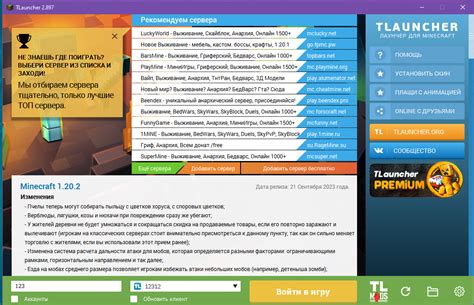
Для начала создания скина в Minecraft через TLauncher, необходимо загрузить и установить сам TLauncher.
- Перейдите на официальный сайт TLauncher по ссылке tlauncher.org.
- Нажмите на кнопку "Скачать" для загрузки установочного файла TLauncher.
- После завершения загрузки откройте файл и выполните установку в соответствии с инструкциями на экране.
- После установки откройте TLauncher, введите свои учетные данные Minecraft (логин и пароль) и авторизуйтесь.
- Теперь у вас установлен и готов к работе TLauncher, и вы можете начать создание скина для Minecraft.
Поиск и выбор подходящего скина

Прежде чем создавать скин, необходимо определиться с его образом. Решите, каким персонажем или предметом вы хотите стать в Minecraft. Можно вдохновиться любимыми фильмами, книгами, играми или создать собственный дизайн.
После того как определитесь с образом, перейдите на специализированные сайты скинов, например, Skindex или Planet Minecraft. Воспользуйтесь функцией поиска, чтобы найти подходящий скин по ключевым словам или тематике.
Просматривайте различные варианты скинов, обращайте внимание на детали и стиль. Выберите тот, который вам больше всего нравится и соответствует задуманному образу.
Создание учетной записи на сайте скинов
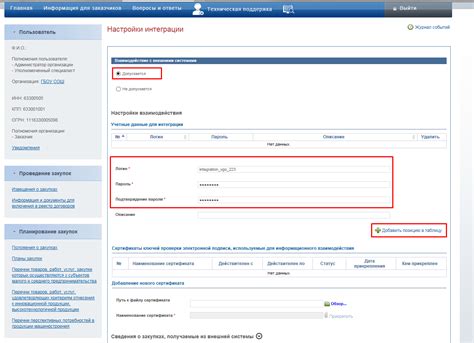
1. Перейдите на официальный сайт скинов и найдите раздел "Регистрация".
2. Нажмите на ссылку для создания новой учетной записи.
3. Введите необходимые данные, такие как логин, пароль, электронную почту и т.д.
4. Подтвердите создание учетной записи путем следования инструкциям на сайте или через электронное письмо.
5. Запомните ваш логин и пароль для последующего использования на сайте скинов.
Регистрация на официальном сайте скинов Minecraft
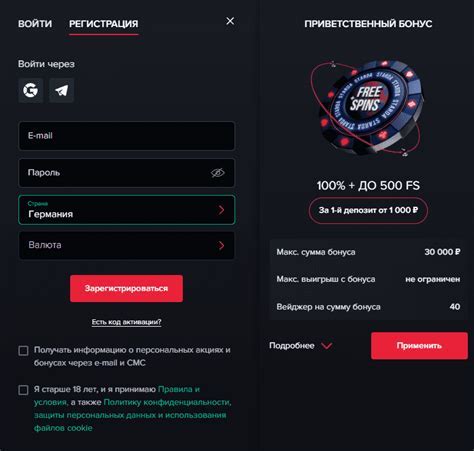
Для того чтобы создать скин и загрузить его в TLauncher, необходимо зарегистрироваться на официальном сайте скинов Minecraft. Следуйте этому шагу, чтобы получить доступ к инструментам создания и загрузки.
| 1. | Откройте любой веб-браузер и перейдите на официальный сайт скинов Minecraft по адресу: minecraft.net. |
| 2. | Нажмите на кнопку "Войти" в верхнем правом углу страницы. |
| 3. | Введите данные своего аккаунта Minecraft или создайте новый, если у вас их нет. |
| 4. | После входа в свой аккаунт, выберите раздел "Профиль" для доступа к настройкам и загрузке скинов. |
| 5. | Загрузите свой скин, который вы создали, в разделе "Скин" на странице профиля. |
Вход в личный кабинет и загрузка скина на сайт
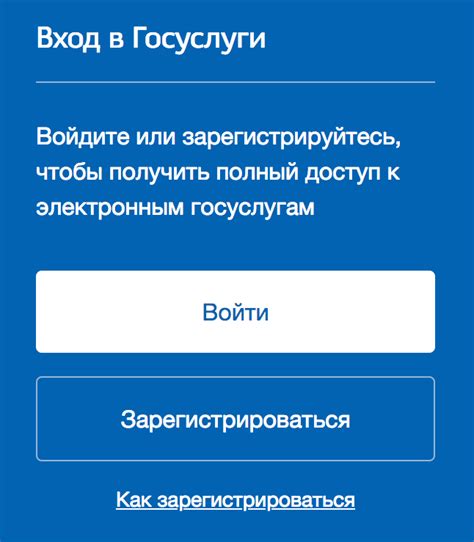
1. Зайдите на официальный сайт TLauncher.
2. Авторизуйтесь в своем аккаунте, используя логин и пароль.
3. Перейдите в раздел "Скины" или "Профиль".
4. Нажмите на кнопку "Загрузить скин" или "Выбрать файл" и выберите файл скина на вашем компьютере.
5. Подтвердите выбор скина и дождитесь его загрузки на сайт.
6. Скин будет автоматически применен к вашему аккаунту в Minecraft.
Вопрос-ответ

Какой программой можно создать скин для Minecraft?
Для создания скина для Minecraft можно использовать специальные программы, например, официальный редактор скинов на сайте minecraft.net, Skin Editor, или любой другой редактор из числа доступных в интернете. Важно помнить, что скин должен соответствовать определенным требованиям размера и формата.
Что такое TLauncher и как его использовать для создания скина в Minecraft?
TLauncher – это альтернативный лаунчер для Minecraft, который позволяет удобно управлять различными версиями игры, включая установку скинов. Для создания скина через TLauncher необходимо зайти в раздел скинов, загрузить свой скин или создать новый, используя редактор скинов прямо в программе.
Как создать и загрузить скин в Minecraft через TLauncher?
Чтобы создать скин для Minecraft через TLauncher, откройте программу, зайдите в раздел скинов, создайте скин с помощью встроенного редактора или загрузите готовый скин с вашего компьютера. Далее просто сохраните изменения и выберите созданный скин для использования в игре.
Какие форматы файлов поддерживаются для скинов в Minecraft через TLauncher?
Файлы скинов для Minecraft через TLauncher должны быть в формате PNG и иметь размер 64x32 пикселя. Это стандартные требования для скинов в Minecraft. Убедитесь, что ваш скин соответствует этим параметрам, чтобы он корректно отображался в игре.



